
- •7.1. Запуск Total Commander
- •7.2. Окно программы Total Commander и его настройка
- •Конфигурация окна
- •Вид информации в окне
- •7.3. Работа с файлами и папками в Total Commander
- •Смена оглавления диска в панели
- •Переход из каталога в каталог
- •Выделение файлов и каталогов
- •Просмотр файлов
- •Редактирование файлов
- •Копирование файлов и каталогов
- •Перемещение файлов и каталогов
- •Создание каталогов
- •Удаление файлов и каталогов
- •Переименование файлов и каталогов
- •5.4. Дополнительные возможности Total Commander
- •Быстрый поиск каталогов
- •Другие команды
- •Присвоение атрибутов
- •Архивация файлов в Total Commander
- •Другие команды меню Файл

Перемещение файлов и каталогов
Процесс перемещения аналогичен процессу копирования, разница лишь в том, что объекты перемещаются из каталога в каталог, а не копируются. Для начала процесса перемещения нужно нажать кнопку F6.
Создание каталогов
Для создания каталога необходимо определить, на каком диске, в каком каталоге он будет создан, и перейти туда. Затем воспользоваться клавишей или кнопкой F7. Ввести в текстовое поле появившегося диалогового окна (рис. 7.22) имя нового каталога и нажать ОK.
Рис. 7.22 - Создание каталога в Total Commandеr
Удаление файлов и каталогов
Для удаления файла (каталога) или группы файлов (каталогов) их необходимо выделить и нажать клавишу DEL или клавишу F8. Компьютер выдаст запрос (рис. 7.23): уверен ли пользователь в том, что он хочет удалить файлы (каталоги). Кнопка Да - подтвердит ответ, и вся выделенная информация из текущего каталога будет удалена, кнопки Нет или Отмена - остановят процесс удаления.
Рис. 7.23 - Удаление файлов (каталогов) в Total Commandеr
При удалении не пустых каталогов может появиться дополнительный запрос (рис. 7.24): уверен ли пользователь, что он хочет удалить все содержимое каталога с файлами и подкаталогами. При нажатии на кнопку Удалить произойдет удаление одного текущего объекта из удаляемого каталога, и запрос появится снова. Если выбрать кнопку Пропустить, то текущий объект удален не будет, но запрос появится снова, уже относительно следующего объекта удаляемого каталога, щелчок по кнопке Все подтверждает удаление всего каталога целиком без дальнейших запросов. Кнопка Отмена прерывает процесс удаления.
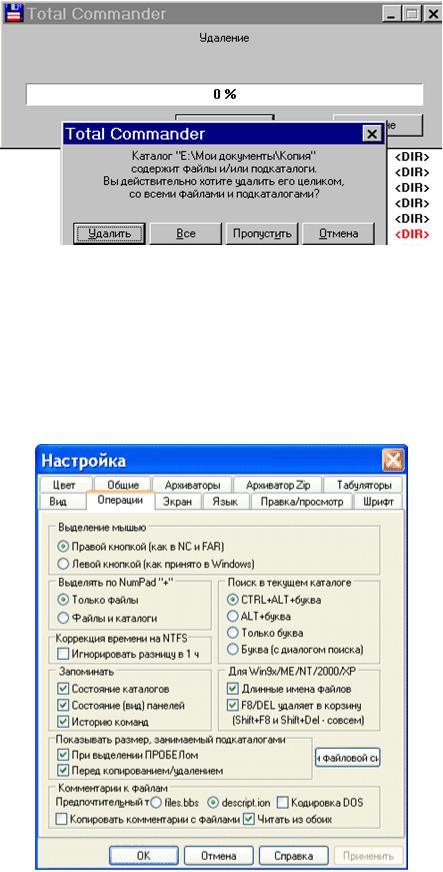
Рис. 7.24 - Удаление каталогов в Total Commandеr
Примечание: При нажатии клавиши F8 (Del) в Total Commander может происходить удаление файлов или перемещение их в корзину. Это зависит от настроек Total Commander.
Если на вкладке Операции пункта меню Конфигурация  Настройка
Настройка
установлена пометка на пункте "F8/Del удаляет в корзину" (см. рис. 7.25), то при нажатии F8 или Delete все выделенные файлы будет осуществляться перемещение в корзину, а при нажатии клавиши Shift-F8 будет происходить физическое удаление файлов. Если эту пометку снять, то действия будут прямо противоположные F8 (Del) - удаление, Shift-F8 (Shift-Del) - перенос в корзину.
Рис. 7.25 - Настройка основных операций программы TC
Переименование файлов и каталогов
Самый простой способ переименовать объект - это выделить его щелчком левой кнопки

мыши, а затем повторить щелчок. Текстовое поле, содержащее имя объекта активизируется, в нем появится курсор. Старое имя можно удалить, например, при помощи клавиш DEL или Backspace, и ввести новое. Группу файлов можно переименовать, воспользовавшись
командой Файл  Групповое переименование. Для переименования файла можно также воспользоваться комбинацией клавиш SHIFT-F6.
Групповое переименование. Для переименования файла можно также воспользоваться комбинацией клавиш SHIFT-F6.
5.4. Дополнительные возможности Total Commander
Быстрый поиск каталогов
При выполнении команды Команды  Дерево каталогов (ALT+F10) выводится окно (рис. 7.26), в котором помещено дерево каталогов диска, выведенного на текущей панели. При помощи этого окна можно быстро перейти в нужный каталог. Для этого нужно установить на него курсор и либо нажать ENTER, либо дважды щелкнуть мышкой, либо нажать кнопку ОK. Окно закрывается, а в текущей панели оказывается открытым необходимый каталог.
Дерево каталогов (ALT+F10) выводится окно (рис. 7.26), в котором помещено дерево каталогов диска, выведенного на текущей панели. При помощи этого окна можно быстро перейти в нужный каталог. Для этого нужно установить на него курсор и либо нажать ENTER, либо дважды щелкнуть мышкой, либо нажать кнопку ОK. Окно закрывается, а в текущей панели оказывается открытым необходимый каталог.
Для ускорения поиска каталога можно начать набирать с клавиатуры его имя, символы будут отображаться в текстовом поле Быстрый поиск, а компьютер будет постепенно переходить к искомому каталогу.
Клавиша F2 позволяет обновить дерево каталогов.
Рис. 7.26 - Окно Дерево каталогов
Осуществить поиск файлов можно при помощи команды Команды  Поиск файлов…(ALT+F7), которая влечет за собой появление окна с аналогичным названием (рис. 7.27).
Поиск файлов…(ALT+F7), которая влечет за собой появление окна с аналогичным названием (рис. 7.27).

Рис. 7. 27 - Окно поиска файлов Вкладка Общие параметры позволяет задать следующие параметры поиска:
Найти файлы - необходимо задать имя файла или выбрать его из списка недавно вводимых
команд, щелкнув по стрелке  .
.
Место поиска - задать имя диска, на котором нужно искать или выбрать его из списка
недавно использовавшихся команд (  ), или щелкнув по кнопке Диск, выбрать необходимый диск из списка доступных дисков.
), или щелкнув по кнопке Диск, выбрать необходимый диск из списка доступных дисков.
Искать также в архивах - установка этого флажка расширяет поиск файлов, т.к. просматриваются и архивы.
С текстом - этот значок позволяет устанавливать параметры поиска на текст, содержащийся в искомом файле.
Вкладка Дополнительно позволяет устанавливать параметры поиска по дате, размеру и атрибутам файлов.
Другие команды
Рассмотрим оставшиеся команды пункта меню Команды. Метка диска - позволяет сменить метку диска.
Информация о системе - выводит окно с краткой информацией о ресурсах компьютера.
Запустить сеанс MS DOS - открывается стандартное окно Windows, содержащее командную строку MS DOS.
Показать все файлы - выводит список всех файлов каталога, включая подкаталоги.
Открыть папку Рабочий стол - выводит содержимое папки Рабочий стол в текущую панель.
Поменять панели местами - меняет местами панели (левая становится на место правой и наоборот).
Присвоение атрибутов
Выполнить присвоение атрибутов файлу или группе файлов можно при помощи команды
Файл  Изменить атрибуты… (рис. 7.28).
Изменить атрибуты… (рис. 7.28).
